Snabblänkar
- tmux
- tldr
- Vim
- Snabbhämtning
- fzf
- bat
- Oh My Zsh
- htop
- zoxid
Har du någonsin känt att du inte får ut det mesta av din Linux-terminal? Tja, du är inte ensam. Under åren har jag hittat flera Linux-verktyg som har förändrat mitt arbetsflöde och förbättrat min kommandoradsproduktivitet. Låt oss ta en titt på min lista över Linux-power-ups.
tmux

tmux är en terminal multiplexer, liknande GNU Screen, som låter dig starta en session och öppna flera fönster i den. Varje fönster tar upp hela skärmen och kan delas upp i rektangulära sektioner. Du kan till exempel ha en session för att fixa buggar, en annan för att skriva kod och en tredje för att övervaka systemloggar.
Med tmux kan du koppla loss och återkoppla sessioner, vilket är väldigt användbart när du behöver ta dig bort från din dator eller växla mellan olika enheter. Dessutom är tmux-sessioner beständiga, vilket innebär att program fortsätter att köras även om du tar bort dig själv från sessionen.
Den erbjuder också ett brett utbud av nyckelbindningar för en sömlös upplevelse, tillsammans med anpassningsbara alternativ och utseende för enskilda terminaler. Du kan förbättra tmux genom att använda Oh my tmux! och olika teman.
För att installera tmux på Ubuntu och Debian-baserade distros, kör följande kommando:
sudo apt install tmux
För att få det på CentOS/Fedora, kör detta:
< p> sudo yum installera tmux
För Arch Linux:
sudo pacman -S tmux
För att starta en tmux-session, skriv tmux i din konsol. Detta öppnar en ny session, skapar ett fönster och startar ett skal i det fönstret.
tldr
Vill du komma åt förenklade manualsidor för dina favoritkommandon med kortfattade och lättförståeliga förklaringar? Prova tldr (Too Long; Didn't Read). Även om de traditionella Linuxman-sidorna kan vara en värdefull resurs, kan de också vara överväldigande och svåra att navigera, särskilt för mindre erfarna användare. tldr löser detta problem genom att tillhandahålla förenklade, community-drivna man-sidor för olika Linux-kommandon och verktyg. Låt oss till exempel tänka på att du försöker komma ihåg den exakta syntaxen för ett kommando som du inte har använt på ett tag. Istället för att gå igenom en lång man-sida kan du helt enkelt skriva tldr <kommandonamn>och få en kortfattad förklaring av kommandots syfte, alternativ och grundläggande användning. Detta sparar dig värdefull tid och låter dig fokusera på att få saker gjorda. Du kan enkelt installera tldr på Ubuntu eller andra Debian-baserade distros. sudo apt install tldr För att få det på CentOS eller Fedora Linux, kör: sudo dnf install tldr För Arch Linux : sudo pacman -S tldr Om du inte har utforskat Vim ännu går du miste om en mycket effektiv textredigerare. Vim (Vi IMproved) är en mycket anpassningsbar textredigerare som har varit populär bland Linux-användare under lång tid. Till en början kan det verka svårt, men när du lär dig hur du använder det kommer du att upptäcka att det är ett mycket effektivt verktyg för att redigera kod, konfigurationsfiler och andra textdokument. Låt oss till exempel säga att du vill redigera en stor konfigurationsfil på en fjärrserver. Med Vim kan du ansluta till servern, öppna filen och göra redigeringar effektivt, även med en långsam internetanslutning. Dess modala redigering låter dig flytta runt i filen, kopiera, klistra in och manipulera text utan att behöva ta bort fingrarna från tangentbordet. Om Vim inte är förinstallerat på ditt system kan du installera det från din distro' ;s förråd. För att installera Vim på Ubuntu, kör: sudo apt install vim Du kan installera Vim på CentOS eller Fedora: sudo dnf installera vim För Arch Linux: sudo pacman -S vim Vill du visa systeminformation blixtsnabbt och noggrant? Leta inte längre än Fastfetch. Med Fastfetch kan du visa detaljerad information om ditt system, inklusive CPU, minne, diskanvändning, kärnversion, drifttid och till och med CPU-arkitektur. Det är ett av de flitigt använda alternativen till Neofetch. Att visa systeminformation med Fastfetch kan vara användbart för felsökning, systemadministration eller bara hålla reda på vad som finns på din maskin. Istället för att behöva köra flera kommandon eller navigera genom komplexa systeminformationsverktyg kan du helt enkelt skriva fastfetch i terminalen och få en ren, koncis och visuellt tilltalande skärm av alla viktiga detaljer. Fastfetch ingår inte i standardprogramvaran för Debian eller Ubuntu. För att få det på Ubuntu eller Debian-baserade distros måste du först lägga till dess PPA-förråd: sudo add-apt-repository ppa:zhangsongcui3371/fastfetch Installera nu Fastfetch med : sudo apt update && sudo apt install fastfetch Du kan skaffa Fastfetch på Fedora eller CentOS genom att köra: sudo dnf install fastfetch För att installera Fastfetch på Arch Linux, kör: < /p> sudo pacman -S fastfetch fzf, förkortning för Fuzzy Finder, är ett annat användbart kommandoradsverktyg som gör att du snabbt kan hitta och navigera genom filer, kataloger, kommandohistorik och mer. Det är mycket snabbare och enklare att använda än traditionella kommandon som find eller grep, som kan vara långsamma och svåra med stora filsystem eller komplicerade sökningar. fzf låter dig hitta det du behöver med bara några få knapptryckningar. Den använder fuzzy matchning, vilket innebär att du inte behöver komma ihåg det exakta namnet—skriv bara ett ord, så kommer fzf att presentera en lista med relevanta alternativ. Du kan söka efter en fil efter dess namn och innehåll och öppna den valda filen i din föredragna textredigerare. Du kan också lista installerade paket och söka efter ett specifikt med fzf. För att till exempel söka efter alla paket som är relaterade till LibreOffice, kör det här kommandot: dpkg –get-selections | fzf –query 'libreoffice' Du kan installera fzf på Debian-baserade distributioner eller Ubuntu med detta: sudo apt install fzf För RHEL/CentOS/Fedora, använd: sudo dnf install fzf För Arch Linux: sudo pacman -S fzf bat är ett modernt alternativ till det traditionella kattkommandot. Med bat kan du snabbt se och förstå innehållet i textfiler, särskilt de med komplex formatering eller syntax. Den inbyggda syntaxmarkeringsfunktionen gör det mycket lättare att snabbt skanna och identifiera de olika komponenterna i en fil, såsom kod, kommentarer och konfigurationsinställningar. Så här ser en Python-fil ut när den öppnas med bat i terminalen: Med cat skulle det framstå som ett vanligt textblock, vilket gör det svårt att skilja mellan olika avsnitt och element. Genom att byta till bat får du syntaxmarkering, vilket gör att du snabbt kan förstå strukturen och omfattningen av innehållet. För att installera bat på Debian-baserade distros som Ubuntu, kör: sudo apt install bat För att få det på Fedora eller CentOS, använd: sudo dnf install bat För Arch Linux: sudo pacman -S bat På Ubuntu och Debian måste du använda kommandot batcat istället för batpå grund av en konflikt med ett paket som heter bacula-console-qt. Men om du fortfarande tänker använda bat finns det en lösning du kan prova. Skapa helt enkelt en symbolisk länk till batcat med följande kommandon. mkdir -p ~/.local/bin Kör sedan detta: ln -s /usr/bin/batcat ~/.local/bin /bat Se till att du inte har paketet bacula-console-qt installerat innan du gör detta. Om du använder det paketet ofta måste du fortsätta använda batcat. Vad händer om din kommandorad kunde vara mer informativ och anpassningsbar? Det är precis vad Oh My Zsh erbjuder. Oh My Zsh är ett Zsh-konfigurationsramverk med öppen källkod som tillhandahåller ett brett utbud av teman, plugins och funktioner för att förbättra din kommandoradsupplevelse. Med Oh My Zsh kan du konfigurera din prompt för att visa information som Git-gren, aktuell katalog eller systembelastning. Till exempel kan du installera plugins för syntaxmarkering i din prompt, autokomplettering för ofta använda kommandon och integration med versionskontrollsystem som Git. För att använda Oh My Zsh måste du ha Zsh installerat på ditt Linux-system. När Zsh är inställd och installerad kan du få Oh My Zsh på Ubuntu, Fedora och Arch Linux, med hjälp av curl-kommandot: sh -c "$(curl -fsSL https://raw. githubusercontent.com/ohmyzsh/ohmyzsh/master/tools/install.sh)" Du kan också använda kommandot wget: sh -c "$(wget https://raw.githubusercontent.com/ohmyzsh/ohmyzsh/master/tools/install.sh -O -)" Vill du övervaka ditt systems resursanvändning på ett mer effektivt och visuellt tilltalande sätt? Prova htop. Du kan använda htop för att se detaljerad information om ditt systems CPU, minne och diskanvändning. Till skillnad från det klassiska toppkommandot ger htop en visuell representation av resursallokering som gör det lättare att identifiera flaskhalsar och diagnostisera prestandaproblem. Med htop kan du snabbt se vilka processer som förbrukar mest CPU, minne eller andra resurser och sedan vidta lämpliga åtgärder för att optimera eller avsluta dem. Du kan installera htop på Ubuntu eller Debian-baserade distributioner med detta kommando: sudo apt install htop För att installera htop på Fedora/CentOS, kör: sudo dnf install htop Du kan få htop på Arch Linux med detta: < /p> sudo pacman -S htop Om du spenderar mycket tid på att navigera i kataloger på kommandoraden, så är zoxide något för dig. zoxide är ett snabbt och effektivt alternativ till det inbyggda cd-kommandot. Den använder en rankningsalgoritm för att hålla reda på de kataloger du besöker oftast, så att du snabbt kan navigera till dem med ett enkelt kommando. Du behöver inte heller komma ihåg och skriva ut långa filsökvägar, utan du kan helt enkelt skriva z följt av några bokstäver i katalogen du vill komma åt, så kommer zoxide tar dig dit automatiskt. För att installera zoxide på Ubuntu eller Debian kan du köra detta: sudo apt install zoxide För att installera zoxide på Fedora/CentOS, använd detta: sudo dnf install zoxide För Arch Linux: sudo pacman -S zoxide Efter installationen måste du lägga till följande kommando i slutet av din konfigurationsfil (vanligtvis "~/.bashrc"): eval " ;$(zoxide init bash)" När du installerar zoxide, börja använda det normalt som kommandot cd för första gången. Det kommer att skapa en liten databas på din dator för varje mapp du besöker. Den håller reda på hur ofta du besöker varje mapp och senast du besökte den. Detta hjälper zoxide att hitta och öppna mappar snabbare åt dig. Det är allt! Dessa Linux-verktyg har förbättrat min kommandoradsproduktivitet, och jag är optimistisk att de kommer att göra detsamma för dig. Ge dem ett försök och utforska hur de kan förändra din kommandoradsupplevelse! 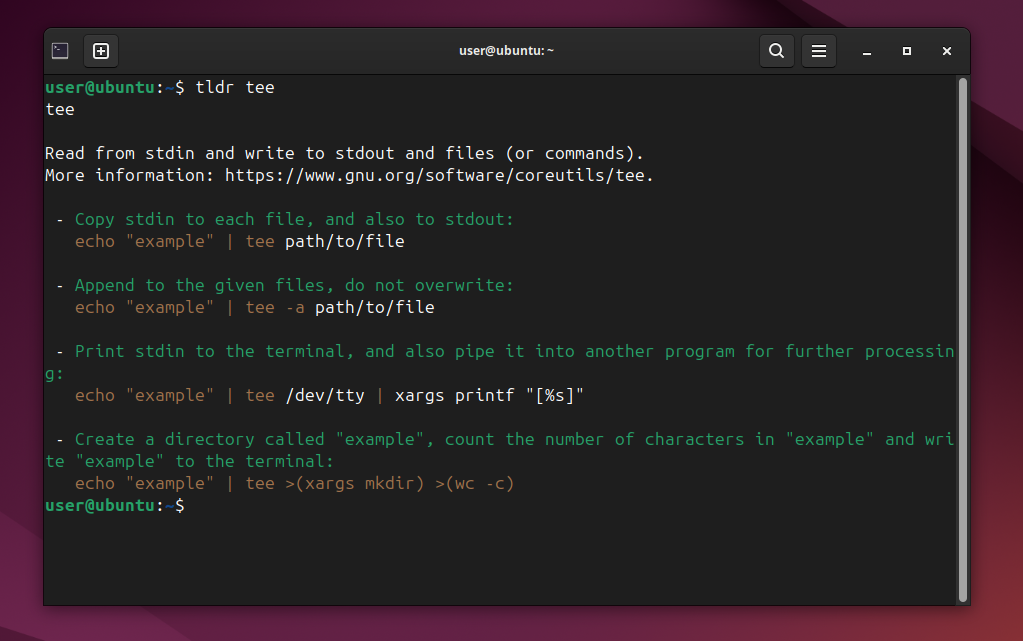
Vim
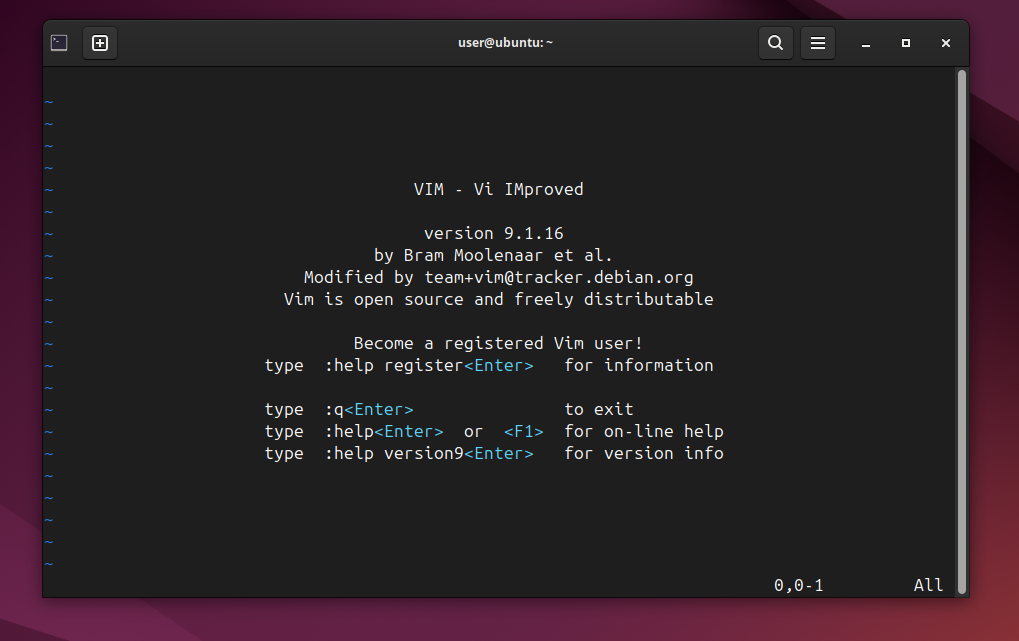 < /figur>
< /figur> Fastfetch
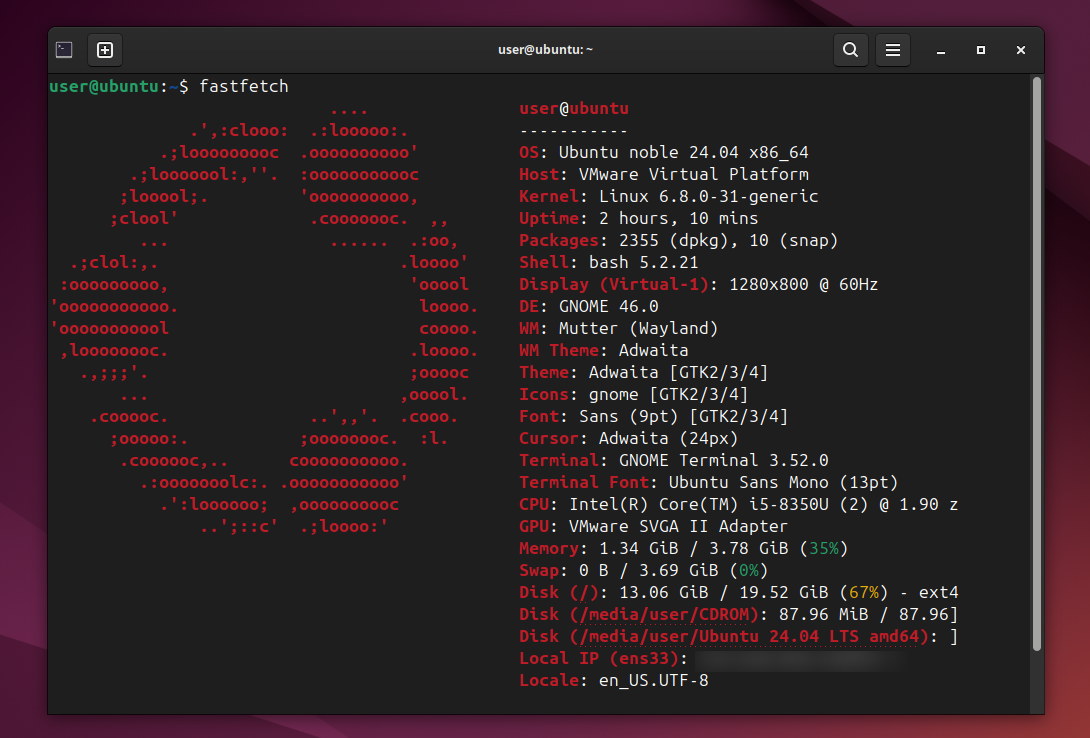
fzf

bat

Oh My Zsh

htop

zoxide

Leave a Reply
You must be logged in to post a comment.